
Det är ingen hemlighet att det mest populära sättet att ladda ner stora storlekar är deras nedladdning via BitTorrent-protokollet. Med hjälp av denna metod har länge fördrivits regelbunden fildelning. Men problemet är att inte varje webbläsare vet hur man svänger innehåll genom torrenten. Därför, för möjligheten att ladda ner filer i det här nätverket, måste du installera speciella program - Torrent-klienter. Låt oss ta reda på hur Opera-webbläsaren interagerar med torrenter och hur man producerar innehållsinsprutning genom detta protokoll.
Tidigare hade Opera Browser sin egen Torrent-klient, men efter version 12.17 vägrade utvecklarna att presentera det. Detta berodde på det faktum att det var signifikant undershot, och uppenbarligen ansågs utvecklingen av detta område inte prioritera. Den inbyggda torrentklienten överförde felaktigt statistik, vilket berodde på blockeringen från många spårare. Dessutom hade han en mycket svag lastverktyg. Hur nu ladda ner torrents via operaen?
Installera förlängningen UTorrent Easy Client
De senaste versionerna av programoperativt stödjer installationen av olika tillägg som utökar programmets funktionalitet. Det skulle vara konstigt om en expansion inte uppträdde över tiden, vilket kan ladda upp innehåll genom torrentprotokollet. En sådan förlängning var den inbyggda Torrent-klienten uTorrent Easy Client. För att arbeta denna expansion är det också nödvändigt att uTorrentprogrammet kommer att installeras på din dator.
För att installera den här förlängningen, fortsätt med standardmetoden via huvudwebbläsarmenyn på Opera-tilläggsplatsen.

Vi går in i "uTorrent Easy Client" -förfrågan i sökmotorn.
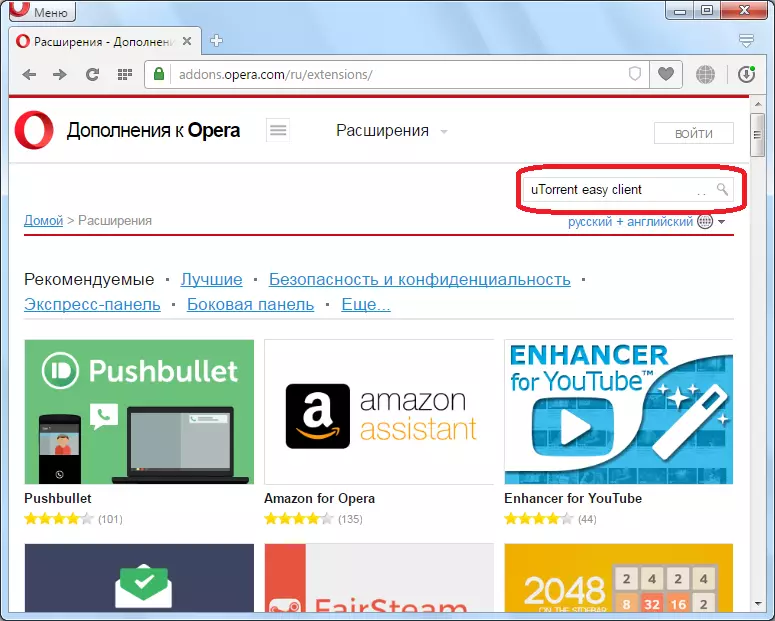
Gå från resultaten av utfärdandet på denna begäran till expansionssidan.

Det är möjligt här mer fullständigt och läser det i detalj med funktionaliteten hos UTorrent Easy Client. Tryck sedan på knappen "Lägg till i opera".

Expansionsinstallationen börjar.
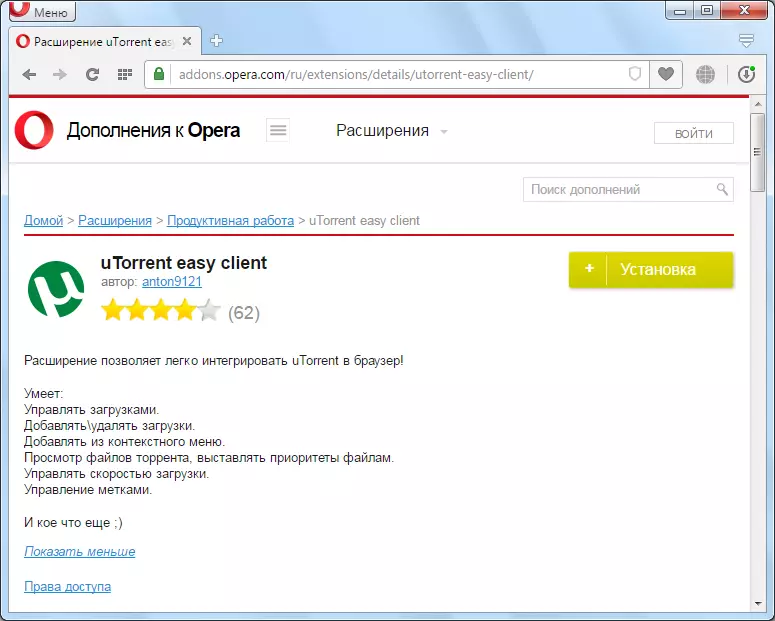
När installationen är klar är inskriften på den gröna knappen "installerad", och tilläggsikonen kommer att placeras på verktygsfältet.
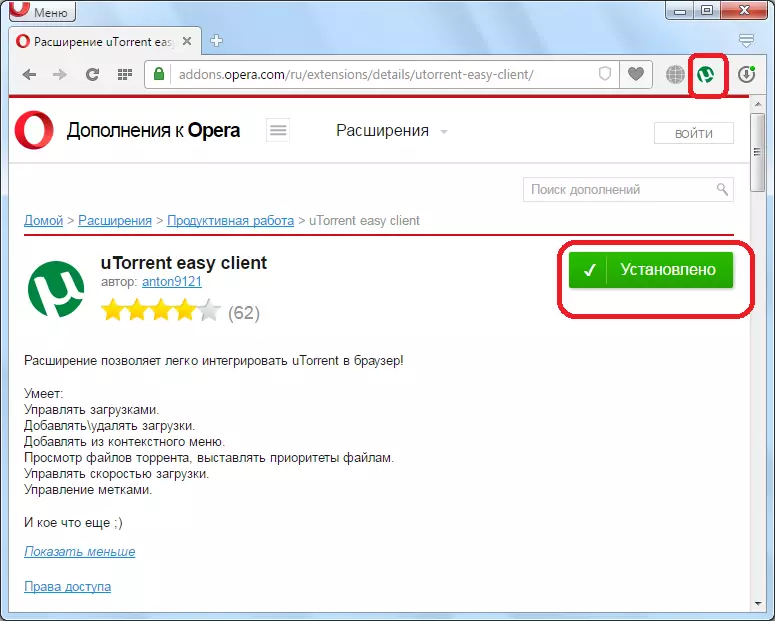
Inställningar för uTorrentprogrammet
För att Torrents webbgränssnitt ska kunna fungera måste du göra några inställningar i UTorrent-programmet, som först måste installeras på datorn.
Kör Torrent-klienten uTorrent och gå igenom huvudmenyn i programmet till avsnittet Inställningar. Öppna sedan alternativet "Programinställningar".

I fönstret som öppnas, klicka på rullgardinsmenyn i form av "+" -skylten, nära avsnittet "Avancerat" och gå till fliken Webbgränssnitt.

Aktivera funktionen "Använd webbgränssnitt" genom att installera nära lämplig testinskrift. På motsvarande fält anger vi ett godtyckligt namn och lösenord som kommer att användas när de är anslutna till UTorrent-gränssnittet via webbläsaren. Vi sätter ett fält nära inskriptionen "Alternativ port". Numret är fortfarande standard - 8080. Om det inte är, går vi in. I slutet av dessa åtgärder klickar vi på knappen "OK".
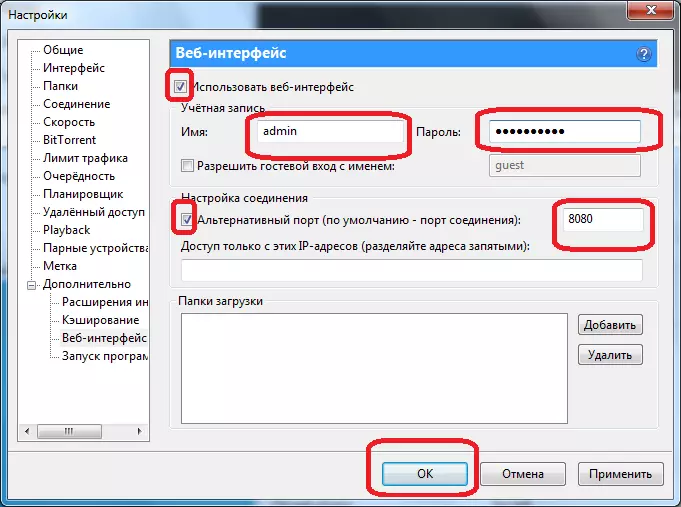
UTorrent Easy Client Extension Inställningar
Därefter måste vi konfigurera expansionen av UTorrent Easy Client.
För att utföra dessa ändamål, gå till Extension Manager via Opera Browser-menyn genom att välja Expansion och Extensions Management-objekt.
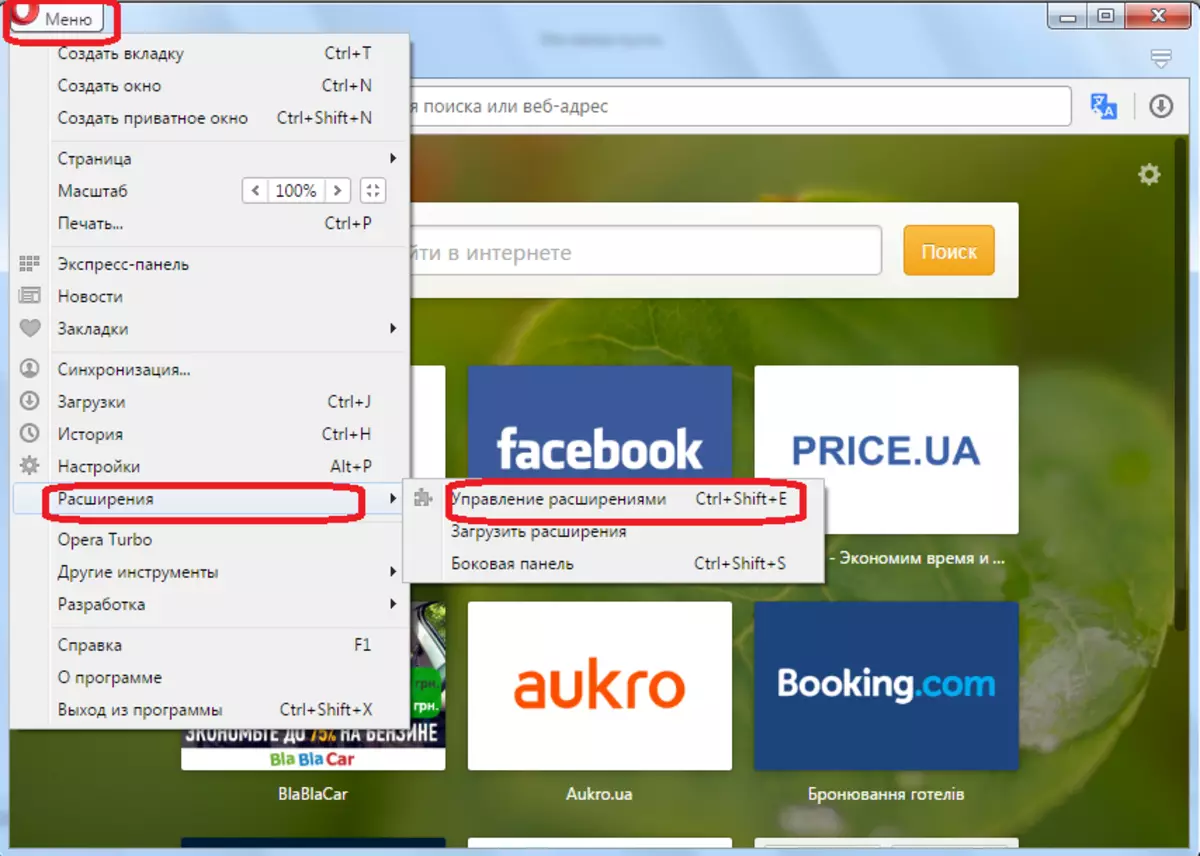
Därefter hittar vi UTORRENT Easy Client-tillägget i listan och klickar på knappen "Inställningar".
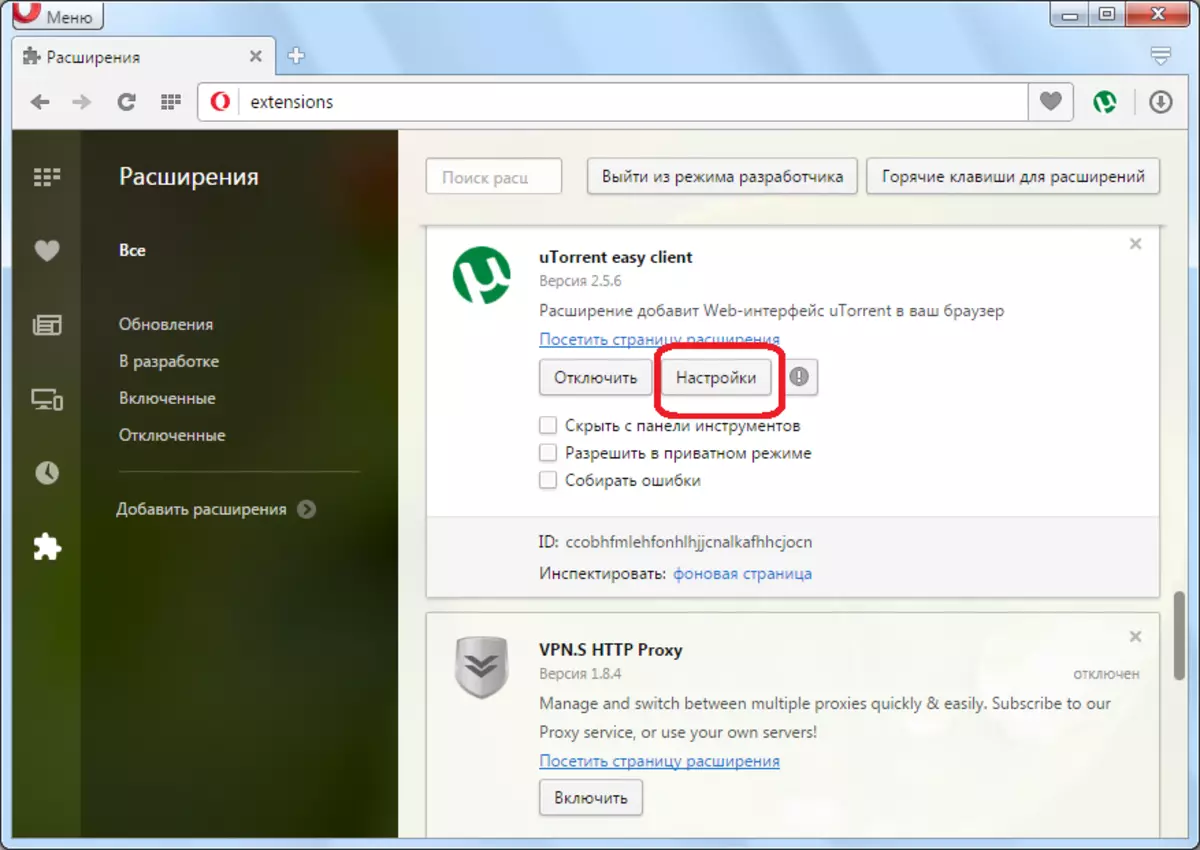
Inställningsfönstret i det här tillägget öppnas. Här går jag in i inloggningen och lösenordet som vi tidigare installerat i inställningarna för uTorrentprogrammet, port 8080, liksom IP-adressen. Om du inte känner till IP-adressen kan du försöka använda adressen 127.0.0.1. När de ovan angivna inställningarna anges klickar du på knappen "Kontrollera inställningar".

Om allt är gjort korrekt, visas "OK" efter att ha klickat på knappen "Kontrollera inställningar". Så förlängningen är konfigurerad och redo att ladda ner torrents.
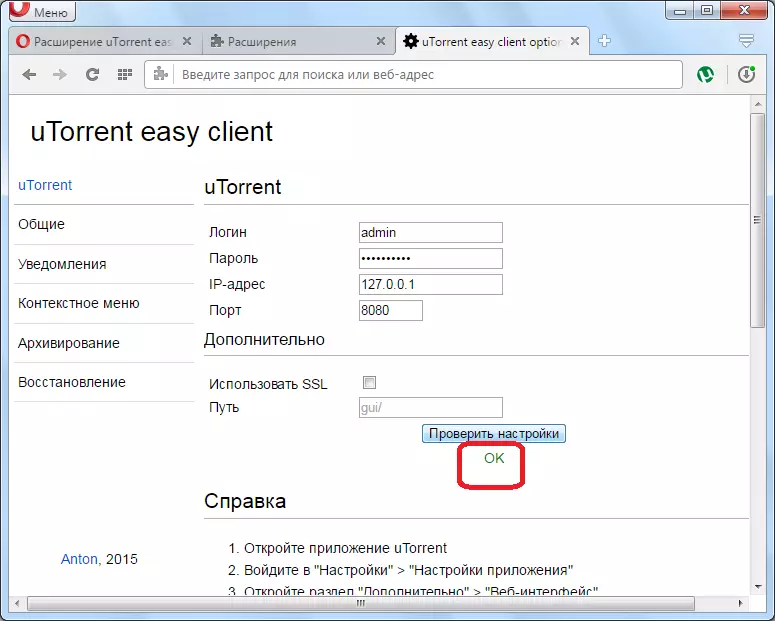
Hämta Torrent-filen
Innan du börjar direkt nedladdning av innehållet med BitTorrent-protokollet, bör du ladda ner från spåraren (webbplatsen där torrents läggs för nedladdning) torrentfil. För att göra detta, gå till någon Torrent Tracker, välj filen för nedladdning och klicka på den aktuella länken. Torrentfilen väger väldigt lite, så hämtningen sker nästan omedelbart.
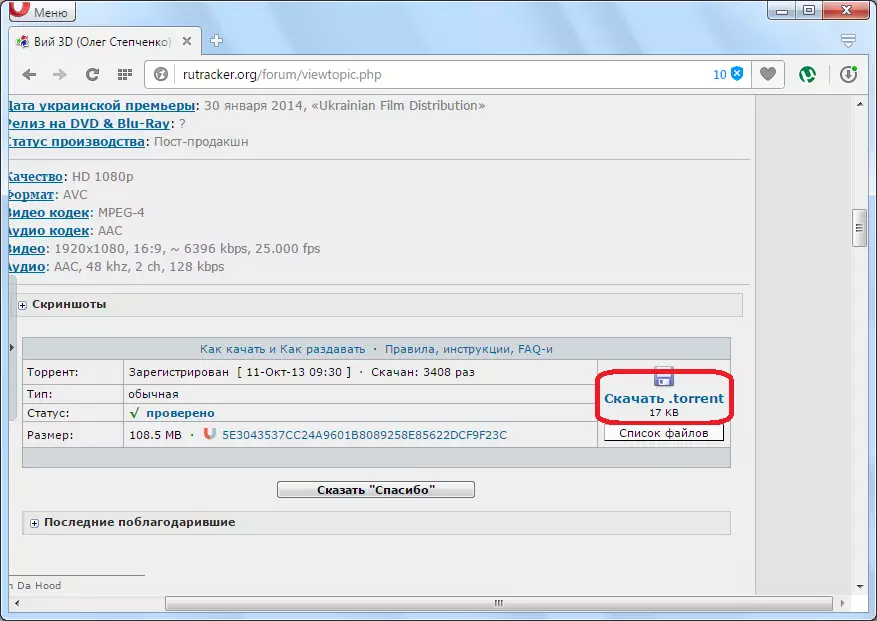
Laddar innehållet Torrentprotokoll
Nu måste vi öppna en torrentfil med UTorrent Easy Client-tillägg för att starta direkt att ladda innehållet.
Först och främst, klicka på ikonen med symbolen för uTorrentprogrammet på verktygsfältet. Innan USA öppnar förlängningsfönstret som liknar det uTorrent-programgränssnittet. För att lägga till en fil, klicka på den gröna symbolen i form av "+" -skylten på verktygsfältet på tillägget.
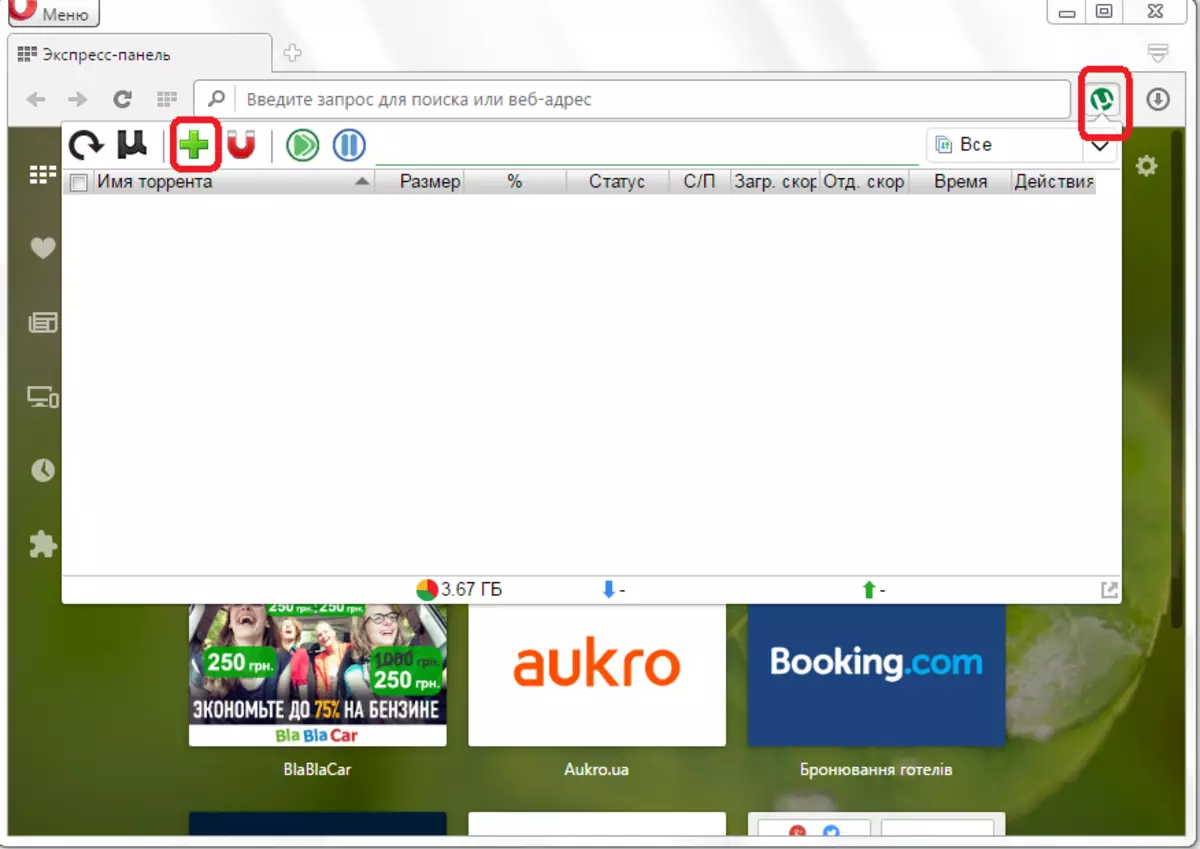
En dialogruta öppnas där vi måste välja Torrent-fil, som tidigare hämtats till datorns hårddisk. När filen är vald klickar du på knappen "Öppna".

Därefter börjar innehållsbelastningen genom torrentprotokollet, vars dynamik kan spåras med en grafisk indikator och procentandelen av mängden laddad data.
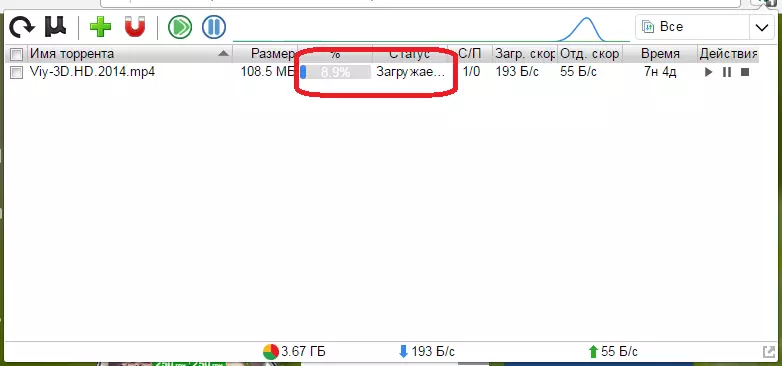
Efter avslutandet av innehållet i innehållet i diagrammet för denna operation kommer att lyfta fram status för "distribution" och arbetsbelastningen blir 100%. Detta tyder på att vi har laddat ner innehåll via torrentprotokollet.

Växlingsgränssnitt
Som du kan se är funktionaliteten för detta gränssnitt ganska begränsad. Men det är möjligt att möjliggöra utseendet på torrent bootloader, helt identiskt med det uTorrent-programgränssnittet och med motsvarande funktionalitet. För att göra detta, på kontrollpanelen, klicka på den svarta logotypen uTorrent.
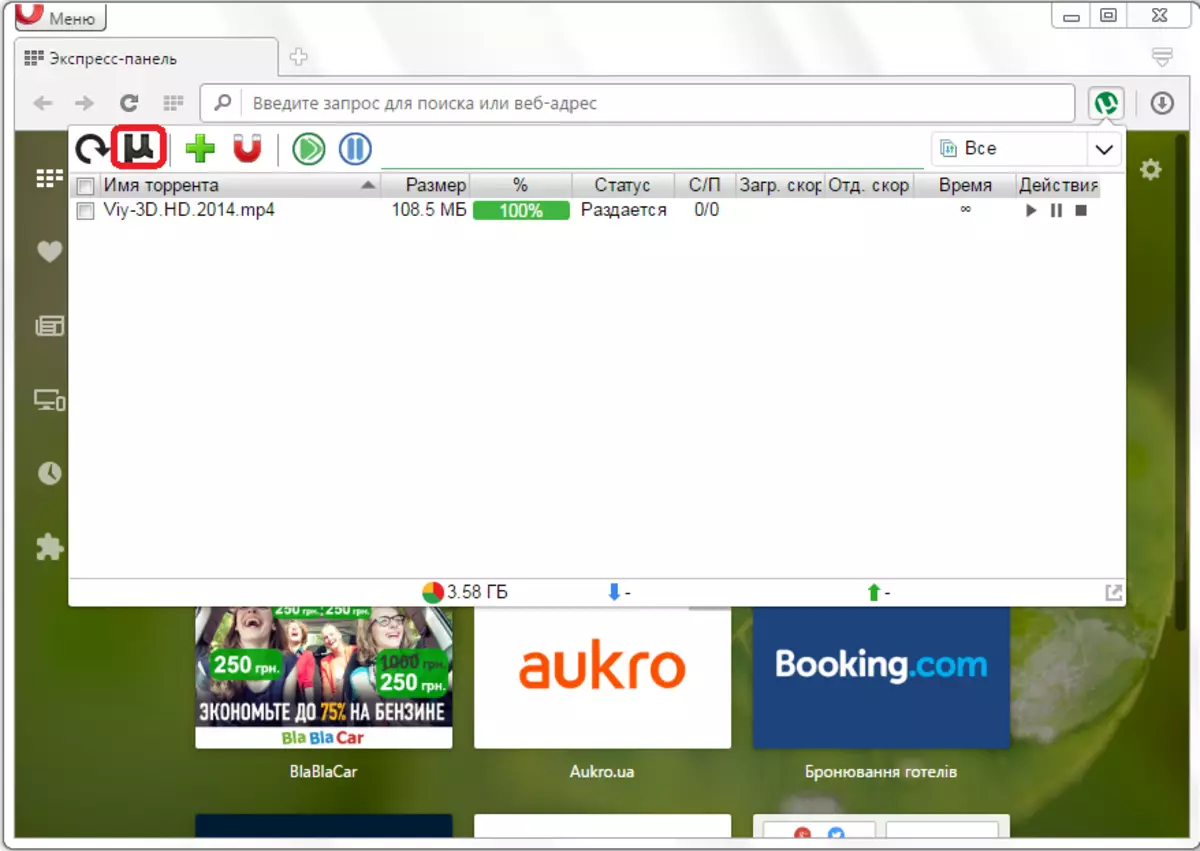
Som du kan se öppnas UTorrent-gränssnittet, helt motsvarar programmets utseende. Dessutom händer det inte i popup-fönstret, som tidigare, och i en separat flik.
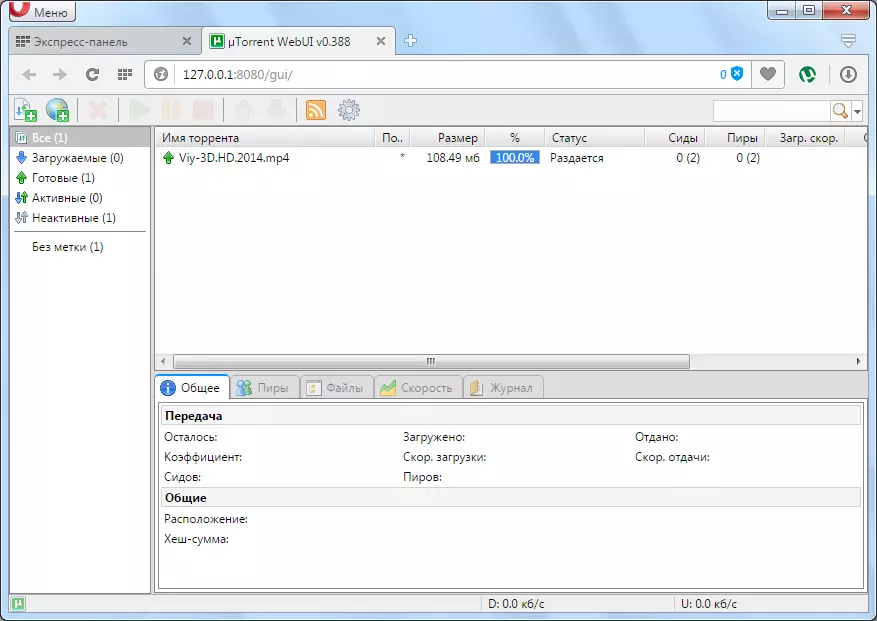
Även om den fullständiga funktionen att ladda torrents i opera inte existerar, implementeras dock den uTorrent webbgränssnittsanslutningsmekanismen till den här webbläsaren genom förlängning av UTorrent Easy Client. Nu kan du följa och hantera nedladdningsfiler via torrentnätet direkt i opera.
